Microsoft SwiftKey tiene muchos temas disponibles para descargar, todos de forma gratuita, para que puedas personalizar el teclado como quieras.
Para ver los temas instalados actualmente en el dispositivo, abra la aplicación Microsoft SwiftKey y pulse "Temas".
Pulse "Galería" para ver el resto de diseños disponibles actualmente.


Estamos agregando más temas todo el tiempo, así que asegúrese de volver a comprobarlo con frecuencia.
También puede ver y cambiar temas desde la barra de herramientas:
-
Abrir barra de herramientas
-
Selecciona la pestaña "Temas" (indicada por el icono de paleta) y haz clic en Galería
-
Elige el tema que quieras aplicar al teclado


Nota:
Todos los temas son únicos en todas las plataformas y no se pueden transferir de Microsoft SwiftKey Keyboard para Android a iOS (o viceversa) en este momento.
El teclado Microsoft SwiftKey para iOS ofrece una variedad de temas que se adaptan a tus gustos y estilos individuales.
Son, entre otros:
Temas de fotos Convierte tu foto favorita en el fondo del teclado para personalizar realmente tu experiencia de escritura.Para ver cómo hacer clic aquí Tema Níquel X Nickel X se diseñó pensando en el iPhone X, pero no hay nada que te impida disfrutar de este tema fresco y adaptable claro/oscuro si usas otro dispositivo iOS.
Para obtener una vista previa del efecto en la aplicación Microsoft SwiftKey, alterna el icono que se muestra a continuación. Esto no establece nada, solo es para mostrarle cómo funcionará.
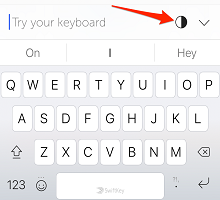
Tenga en cuenta: es posible que algunas aplicaciones no admitan este tema y la función de transparencia , esto es normal.Temas animados
Microsoft SwiftKey Keyboard para iOS también ofrece una colección de temas animados.Elija entre las colecciones Cogs y Zig Zag, además de Cielo nevado, Estrellas fugaces y Goma de mascar.
Cómo cambiar temas en Microsoft SwiftKey
Para acceder a estos temas, siga estos pasos:
-
Abrir la barra de herramientas pulsando el icono '+'
-
Presionar el botón "Temas"
-
Desplazarse por los diseños disponibles
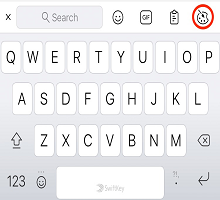
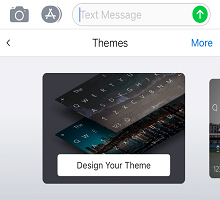
Alternativamente
-
Abrir la aplicación Microsoft SwiftKey
-
Pulse 'Temas'
-
Pulsar en un tema para obtener una vista previa de un diseño y realizar una selección
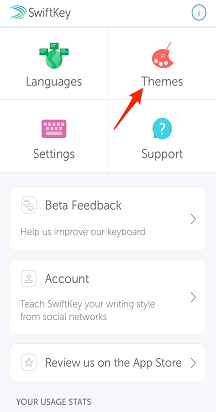
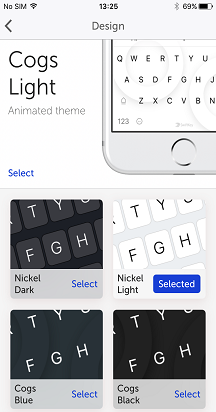
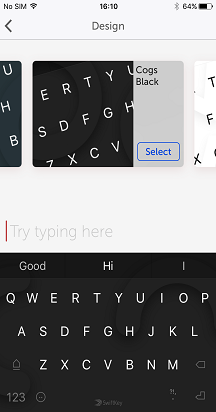
Nota:
Todos los temas son únicos en todas las plataformas y no se pueden transferir de Microsoft SwiftKey Keyboard para Android a iOS (o viceversa) en este momento.







